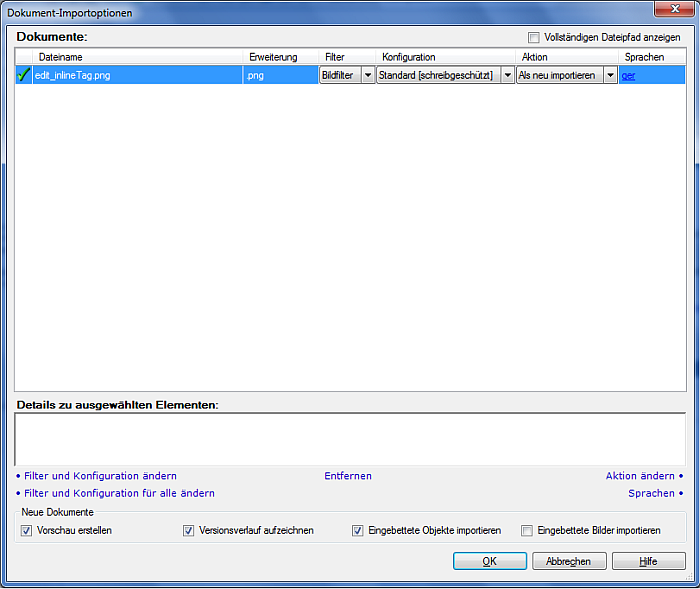|
memoQ unterstützt den Import und Export von eingebetteten Objekten in MS Office X-Formaten. Es werden folgende Dateiformate von eingebetteten Objekten unterstützt: MS Office (Word, Excel, PowerPoint), Nur-Text (TXT), PDF, XML, HTML, MIF, TMX, XLIFF in den verschiedenen Versionen und InDesign-Dateiformate (INX und IDML ohne Vorschau). Der Import von eingebetteten Bildern wird ebenfalls unterstützt. •Bei einem übergeordneten Dokument handelt es sich um ein Dokument, das die eingebetteten Objekte enthält und in memoQ importiert wird. •Bei einem untergeordneten Dokument (eingebetteten Objektdokument) handelt es sich um ein Dokument, welches das eingebettete Objekt aus dem übergeordneten Dokument enthält. Eingebettete Dokumente verhalten sich wie normale Dokumente (beispielsweise können sie geöffnet und übersetzt werden sowie Statistiken für die Dokumente ausgeführt werden); bestimmte Vorgänge verhalten sich jedoch anders: Für die Vorübersetzung, die dokumentenbasierte Vorübersetzung, das Sperren/Entsperren von Segmenten, das Kopieren des Ausgangstexts in den Zieltext, das Bestätigen und Aktualisieren von Zeilen, das Auffüllen von Segmenten, die nur Zahlen enthalten, das Ändern des Segmentstatus und das Bereinigen von Übersetzungen verhalten sich eingebettete Dokumente wie separate Dokumente. (Für all diese Vorgänge können Sie einen Bereich mit einem, mehreren oder allen Dokumenten auswählen.) Wenn Sie diese Vorgänge für das übergeordnete Dokument ausführen, wird der jeweilige Vorgang nicht automatisch für untergeordnete Dokumente ausgeführt. Sie müssen die eingebetteten Objektdokumente dann separat auswählen. Objekte können folgendermaßen in MS Office-Dateien eingebettet sein: •Als Text (beispielsweise in MS Word: Einfügen > Objekt > Text aus Datei): Diese Objekte werden in memoQ als normaler Text importiert und exportiert. Die Objekte sind Bestandteil des Ausgangsdokuments. •Als Link: Die Inhalte für die Datei werden angezeigt, aber der Ausgangstext wird in memoQ nicht importiert. In der Vorschau sehen Sie, dass auf das Segment, in dem sich der Cursor befindet, ein weiteres Segment folgt. In der Vorschau wird Text angezeigt, der im Ausgangsdokument eingebettet war. •Als Symbol (das auch einen Link zum Aktualisieren des Inhalts in einem Dokument enthalten kann): Dies funktioniert genauso wie das Einbetten als Link – mit der Ausnahme, dass das Objekt als Symbol angezeigt wird. Wenn Sie eingebettete Objekte importieren, werden diese im Bereich Übersetzungen in der Liste Dokumente als separate Dateien angezeigt. Das Hauptdokument, aus dem die eingebetteten Objekte importiert werden, wird vor der Datei mit den eingebetteten Objekten aufgelistet. Die Vorschau in der Übersetzungsspalte ändert sich, sodass Sie nur das Vorhandensein des Objekts und den Namen der Datei sehen, unter dem es in der Übersetzungsliste zu finden ist; der Inhalt des Objekts wird nicht angezeigt. Unabhängig davon, wie das Objekt eingebettet wurde, wird es immer als Symbol im Anzeigebereich in der HTML-Vorschau angezeigt. Erste SchritteWenn Sie Dokumente mithilfe der Schaltfläche Import mit Optionen auf der Registerkarte Dokumente des Menübands importieren, haben Sie im Abschnitt Neue Dokumente die Möglichkeit, Bilder zu importieren:
Sie können den Import von eingebetteten Objekten als Standard festlegen. Rufen Sie im Anwendungsmenü Optionen > Optionen > Sonstiges auf. Aktivieren Sie auf der Registerkarte Übersetzung das Kontrollkästchen Eingebettete Bilder importieren. Klicken Sie auf Anwenden, um die Änderungen zu übernehmen. Beide Kontrollkästchen sind standardmäßig aktiviert. Hinweis: Mehrsprachige und zweisprachige Filter werden nicht als eingebettete Dateiformate unterstützt. Neu-ImportEingebettete Objektdokumente können nicht neu importiert werden; dies ist nur für nicht eingebettete Dokumente möglich. Wenn Sie eine Ausgangsdatei neu importieren, werden auch alle untergeordneten Dokumente der Datei neu importiert. memoQ versucht, bereits importierten Dokumenten die untergeordneten Dokumente zuzuordnen. Wenn dies nicht möglich ist (beispielsweise weil das übergeordnete Dokument ein neues eingebettetes Objekt enthält), wird das untergeordnete Dokument als neues Dokument importiert. Entfernen von eingebetteten (untergeordneten) DokumentenSie können eingebettete (untergeordnete) Dokumente aus Projekten entfernen. In diesem Fall ist es nicht möglich, das untergeordnete Dokument als separates Dokument erneut zu importieren. Wenn Sie das übergeordnete Dokument neu importieren, wird das untergeordnete Dokument jedoch wieder angezeigt, sofern Sie es nicht im Dialogfeld der Importkonfiguration entfernt haben. Wenn Sie ein übergeordnetes Dokument entfernen, werden alle eingebetteten Dokumente dieses Dokuments ebenfalls entfernt. Vor diesem Vorgang wird in memoQ eine Bestätigung verlangt. Sie haben nicht die Möglichkeit, einige der eingebetteten Dokumente im Projekt beizubehalten. Sie haben immer die Möglichkeit, eingebettete Dokumente getrennt von der Datei zu speichern, in der sie enthalten sind, und sie als normale memoQ-Dokumente zu importieren. Verhalten von eingebetteten Objekten in zweisprachigen DateiformatenHinweis: Die Formate der zweisprachigen Trados-RTF-Dateien und der zweispaltigen RTF-Dateien sind von den eingebetteten Objekten nicht betroffen. Diese Formate verhalten sich so, als wären die entsprechenden zu übersetzenden Dokumente reguläre Dokumente. Wenn Sie diese Dateien in ein anderes memoQ-Projekt importieren, bleiben eingebettete Objektbezüge nicht erhalten. Mit dem memoQ-XLIFF-Format werden die eingebetteten Objektbezüge gespeichert. Beispiel: Sie haben ein Dokument A mit zwei eingebetteten Objekten B und C und importieren Dokument A in memoQ. Dokument A ist das übergeordnete Dokument; Dokument B und C sind die untergeordneten Dokumente (die eingebetteten Objektdokumente). 1) Sie exportieren B oder C als MQXLIFF und importieren sie in ein anderes memoQ-Projekt; dann verhalten sich B und C wie normale Dokumente. Beim Export der Dokumente wird die Übersetzung für die eingebettete Datei erstellt. 2) Sie exportieren A und B als MQXLIFF (auch separat) und importieren sie in ein anderes memoQ-Projekt; dann wird der Bezug zwischen den Dokumenten erkannt und wiederhergestellt. 3) Sie exportieren A als MQXLIFF. Im Exportdialogfeld müssen Sie angeben, ob die untergeordneten Dokumente B und C ebenfalls exportiert werden sollen. Wenn Sie die untergeordneten Dokumente exportieren, werden separate MQXLZ- bzw. MQXLIFF-Dateien (je nachdem, welche memoQ-XLIFF-Exportoption Sie ausgewählt haben) erstellt. Wenn Sie einen Teil dieser Dateien in ein anderes memoQ-Projekt importieren, dann wird der Bezug zwischen den Dateien erkannt und entsprechend gehandhabt. Hinweis: Text aus eingebetteten Objekten, die im Ordner Diagramme gespeichert sind, wird nicht über die DOCX- und PPTX-Filter importiert. Sonstiges•Wenn Sie beispielsweise ein Word-Dokument importieren, das ein eingebettetes Word-Dokument enthält, welches wiederum eine eingebettete Excel-Tabelle enthält, wird die Excel-Tabelle nicht importiert. •Das Einbetten funktioniert nur, wenn das übergeordnete Dokument ein MS Office X-Format aufweist. INDD-Dateien werden ignoriert. IDML- und INX-Dateien werden ohne Vorschau importiert. Das eingebettete Objekt kann ein beliebiges unterstütztes Dateiformat aufweisen. •Die einsprachige Überprüfung kann nur in den übergeordneten Dokumenten ausgeführt werden. Der Export der untergeordneten Dokumente und eine einsprachige Überprüfung können nacheinander ausgeführt werden. Bei der einsprachigen Überprüfung des übergeordneten Dokuments werden die eingebetteten Objekte ausgeschlossen. •Wenn Sie einem Projekt eine neue Zielsprache hinzufügen und Ihre aktuellen Dokumente in die neue Zielsprache kopieren, werden die eingebetteten Dokumente sowie das übergeordnete Dokument ebenfalls kopiert; die Beziehung zwischen dem übergeordnetem Dokument und den untergeordneten Dokumenten bleibt erhalten. •Wenn Sie die Content Connectors verwenden, können Sie den Import von eingebetteten Objekten auf der Registerkarte Importeinstellungen für Ihre Verbindung im Content Connector konfigurieren. •Eingebettete Objekte werden in ihrer unübersetzten, ursprünglichen Form in der HTML-Vorschau des übergeordneten Dokuments angezeigt. •Die Ansicht eines eingebetteten Dokuments (gilt nur, wenn das Dokument direkt eingebettet ist und nicht als Symbol) wird nicht aktualisiert. Das exportierte Dokument enthält die richtigen Informationen, aber die Vorschau wird nur aktualisiert, wenn Sie das eingebettete Dokument zur Bearbeitung öffnen. Wenn die Bearbeitung abgeschlossen ist, wird die Vorschau über MS Office aktualisiert. Für das exportierte Dokument wird angezeigt, dass es unübersetzte eingebettete Dokumente enthält, selbst wenn diese tatsächlich bereits übersetzt sind. •Wen Sie für das übergeordnete Dokument die Vorübersetzung, die dokumentenbasierte Vorübersetzung, das Sperren/Entsperren von Segmenten, das Kopieren des Ausgangstexts in den Zieltext, das Bestätigen und Aktualisieren von Zeilen, das Auffüllen von Segmenten, die nur Zahlen enthalten, das Ändern des Segmentstatus und das Bereinigen von Übersetzungen ausführen, werden diese Vorgänge nicht automatisch auch für das untergeordnete Dokument ausgeführt. Dies müssen Sie separat tun.
Siehe auch: |